ps怎么变清晰?(ps怎么变清晰图片)
在使用Photoshop进行图像处理时,我们经常需要解决图像清晰度不高的问题,有时候,由于拍摄设备、环境或者技术原因,图片可能会显得模糊不清,幸运的是,通过一些简单的Photoshop技巧,我们可以轻松地提高图片的清晰度。
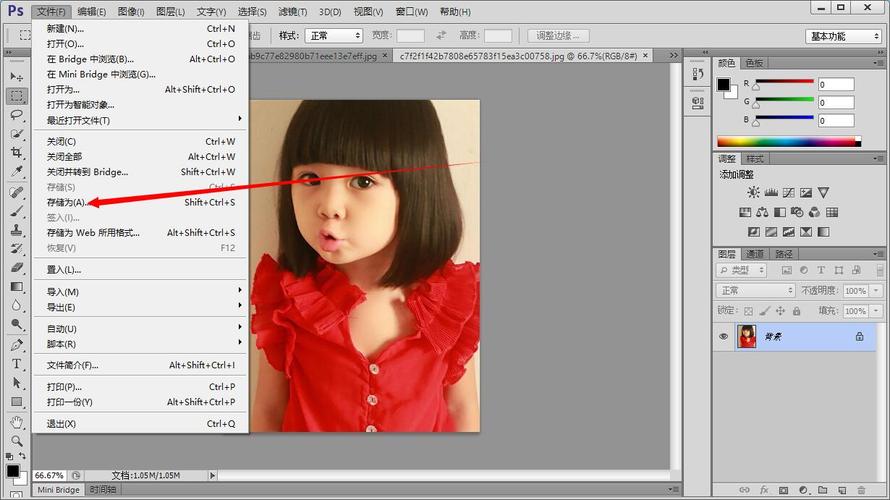 (图片来源网络,侵删)
(图片来源网络,侵删)了解清晰度
我们需要了解什么是清晰度,清晰度就是图像中细节和边缘的锐利程度,如果图像中的细节和边缘看起来模糊或者不清晰,那么整个图像就会显得不清晰。
调整图像大小
有时候,图像不清晰可能是因为尺寸太小或者分辨率太低,在这种情况下,我们可以通过调整图像大小来提高清晰度,要调整图像大小,可以依次点击“图像”-“图像大小”,然后在弹出的对话框中设置新的尺寸和分辨率。
使用锐化滤镜
Photoshop提供了多种锐化滤镜来提高图像的清晰度,其中最常用的是“USM锐化”和“智能锐化”,这些滤镜可以通过增强图像中的边缘和细节来提高清晰度,要使用这些滤镜,可以依次点击“滤镜”-“锐化”,然后选择相应的滤镜。
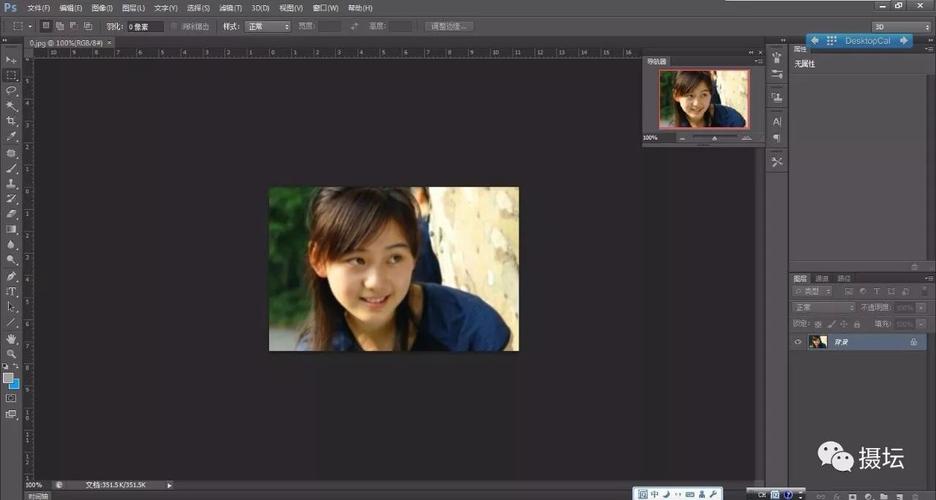 (图片来源网络,侵删)
(图片来源网络,侵删)使用高反差保留滤镜
高反差保留滤镜是一种非常有效的提高图像清晰度的方法,这种滤镜可以通过增强图像中的对比度来提高清晰度,要使用高反差保留滤镜,可以依次点击“滤镜”-“其他”-“高反差保留”,然后在弹出的对话框中设置适当的半径值。
调整图层混合模式
在使用上述方法提高图像清晰度后,我们可以通过调整图层的混合模式来进一步优化效果,可以将锐化或高反差保留滤镜的图层混合模式设置为“叠加”或“柔光”,以使效果更加自然。
通过以上方法,我们可以轻松地提高图像的清晰度,使图片看起来更加清晰、锐利和生动,无论你是专业的摄影师还是业余爱好者,这些技巧都能帮助你优化你的图片,让你的作品更加出色。
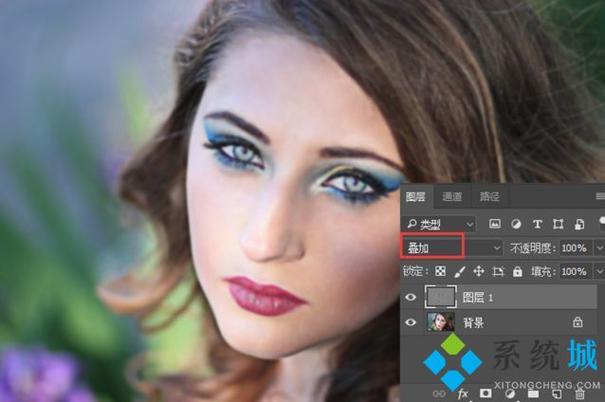 (图片来源网络,侵删)
(图片来源网络,侵删)
文章版权声明:除非注明,否则均为游侠云资讯原创文章,转载或复制请以超链接形式并注明出处。





